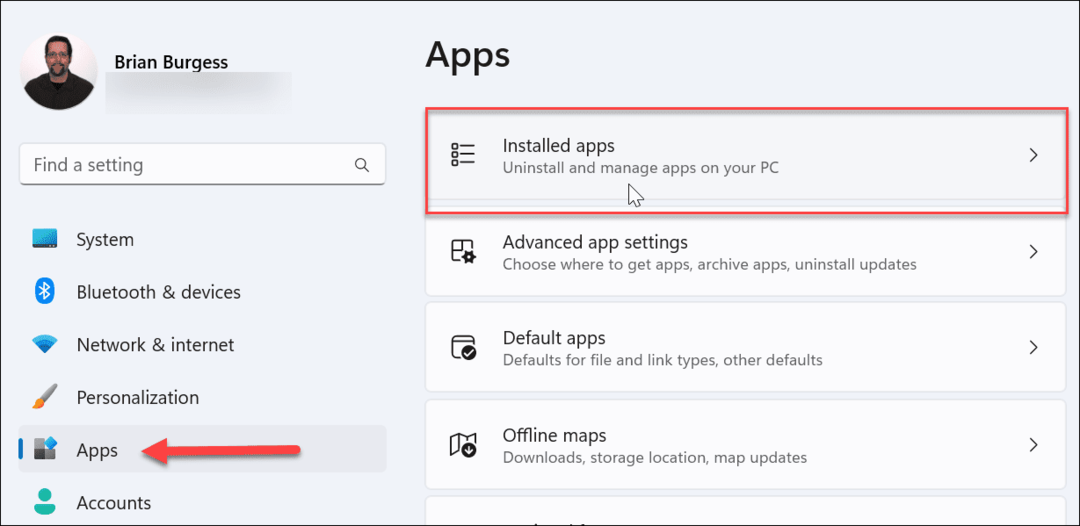Viimeksi päivitetty
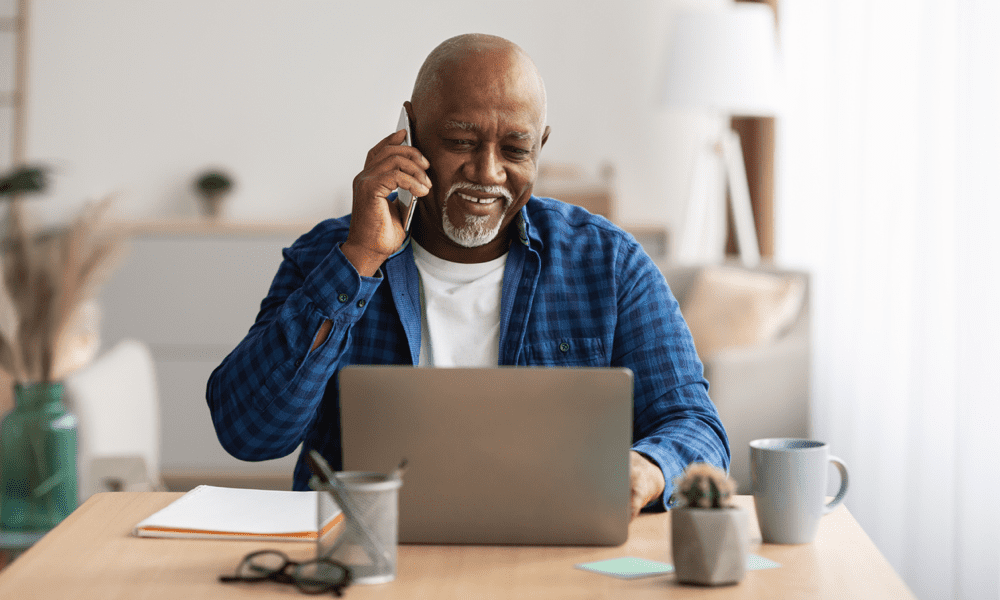
Jos haluat estää Android-näytön pimentymisen puhelun aikana, sinun on tehtävä joitakin muutoksia asetuksiin. Tämä opas selittää kuinka.
Oletko kyllästynyt siihen, että näyttösi pimenee tärkeiden puheluiden aikana Android-laitteellasi?
Tämä ei ole virhe – tämä on ominaisuus. Puhelimesi on suunniteltu pimenemään puheluiden aikana, jotta et kosketa näyttöä vahingossa. Se on myös virransäästöominaisuus, joka suojaa näyttöäsi ja akun käyttöikää pitkien puhelujen aikana.
Valitettavasti ominaisuus ei ole kaikille. Jos haluat tietää, kuinka näyttö pidetään päällä puhelun aikana Androidilla, noudata alla olevia ohjeita.
Miksi näyttöni pimenee puheluiden aikana?
Useimmiten näyttösi pimenee puhelimesi puhelun aikana yksinkertaisesta syystä: läheisyys.
Puhelin asetetaan yleensä korvallesi, kun soitat jollekin. Korvan iho, kuten sormenpääsi, voi rekisteröityä kosketukseksi näytölläsi. Jos korvasi koskettaa näyttöä, se voi suorittaa toimintoja. Tämä ei ole toivottavaa, joten tämän estämiseksi älypuhelimet yleensä pimenevät ja sammuvat puhelun aikana.

Puhelimessa oleva läheisyysanturi auttaa rekisteröimään, kun korvasi on lähellä puhelimen näyttöä suoran puhelun aikana. Jos on, se sammuu suojellakseen sinua.
Jos et pidä tästä käytöksestä (tai se ei toimi oikein), voit estää näytön pimentymisen. Voit tehdä tämän muuttamalla laitteesi näyttö- tai liikeasetuksia. Voit myös käyttää kolmannen osapuolen sovelluksia auttamaan sinua ratkaisemaan ongelman sammuttamalla läheisyysanturin.
Kuinka poistaa läheisyysanturi käytöstä Android-puhelimellasi
Jostain syystä ei ole paljon johdonmukaisuutta siinä, kuinka Android-valmistajat käsittelevät tätä toimintoa. Joillakin laitteilla voi olla asetus, joka auttaa pitämään näytön päällä Android-puhelun aikana.
On todellinen mahdollisuus, että Android-laitteessasi ei ole tätä ominaisuutta asetuksena, jonka voit kytkeä päälle tai pois päältä. Vaihtoehtoisesti se piilotetaan sieltä, missä et löydä sitä. Valitettavasti jotkin puhelinvalmistajat ja Androidin uudemmat versiot ovat myös vaikeuttaneet tämän ominaisuuden kytkemistä päälle tai pois päältä.
Paras onnistumismahdollisuutesi on käyttää kolmannen osapuolen sovellusta, joka auttaa poistamaan läheisyysanturin käytöstä. Tätä tarkoitusta varten on olemassa useita sovelluksia, mutta yksinkertainen käyttää on KinScreen sovellus. Vaikka sen toimivuutta ei taata, sen pitäisi olla hyödyllinen useimmille käyttäjille.
Kuinka poistaa läheisyysanturi käytöstä Androidissa
Android-puhelimen lähestymisanturin poistaminen käytöstä:
- Asenna KinScreen sovellus Google Play Kaupasta.
- Noudata näytön ohjeita antaaksesi sille tarvittavat käyttöoikeudet.
- Kun olet antanut luvat, napauta Käytettäessä 0 sovellusta valintaruutu.
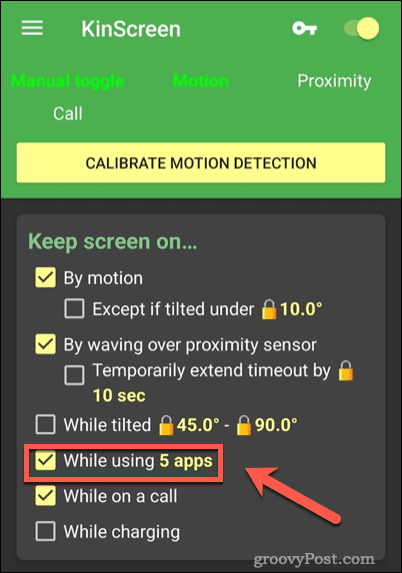
- Myönnä lupa kohteelle käyttöoikeus havaita käynnissä olevat sovellukset pyydettäessä.
- Palaa valikkoon ja napauta Käytettäessä 0 sovellusta uudelleen. Tällä kertaa etsi ja tarkista kaikki Puhelin ja Puhelu vaihtoehtoja.
- Napauta seuraavaksi OK pelastaa.
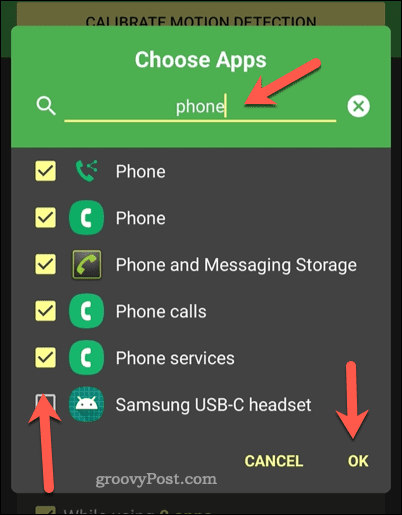
- Napauta Puhelun aikana valintaruutu ottaaksesi sen käyttöön.
- Napauta Vaikka otsikolla valintaruutu ottaaksesi sen käyttöön.
- Poista valinta Paitsi jos kallistus on alle 10.0 valintaruutu napauttamalla sitä.
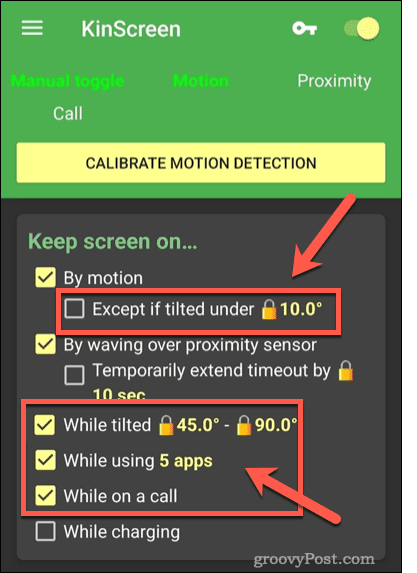
- Tässä vaiheessa KinScreenin pitäisi olla valmis pitämään näytön elossa puheluiden aikana. Voit myös manuaalisesti varmistaa, että näyttösi on aina aktiivinen vierittämällä ylhäältä alas nähdäksesi ilmoituspaneelisi ja napauttamalla Manuaalinen vaihto vaihtoehto.
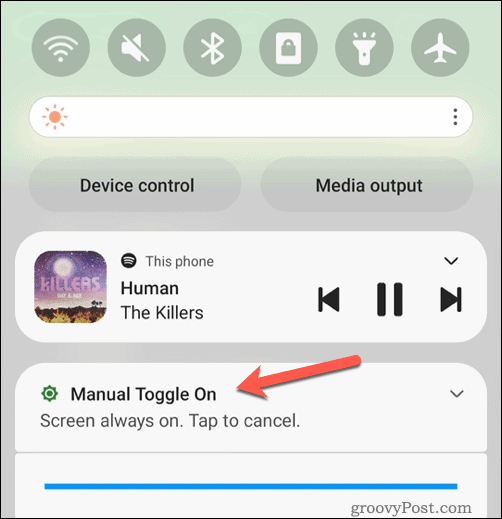
Jos huomaat, että KinScreen-sovellus ei toimi, sinun on kokeiltava vaihtoehtoista sovellusta Google Play Kaupasta.
Näytön pitäminen päällä puhelun aikana Samsung Android -puhelimessa
Jos sinulla on uusi Samsung-älypuhelin, voit ehkä pitää näytön päällä muuttamalla laitteen asetusvalikon asetusta. Tämä ominaisuus käyttää etukameraa tunnistamaan, kun katsot näyttöä. Näin voit käyttää sitä tarvittaessa, mutta näyttö muuttuu jälleen mustaksi, kun se palautetaan korvallesi puhelun aikana.
Joissakin Samsung-laitteissa tätä asetusta kutsutaan nimellä Smart Stay. Ominaisuutta ei ole nimetty muilla, mutta se on käytettävissä laitteessasi mkäskyjä ja eleitä asetusvalikko.
Näytön pitäminen elossa puhelun aikana Samsung-puhelimella:
- Avaa Samsung-laitteesi asetusvalikko.
- Vuonna asetukset valikko, napauta Lisäominaisuudet > Liikkeet ja eleet.
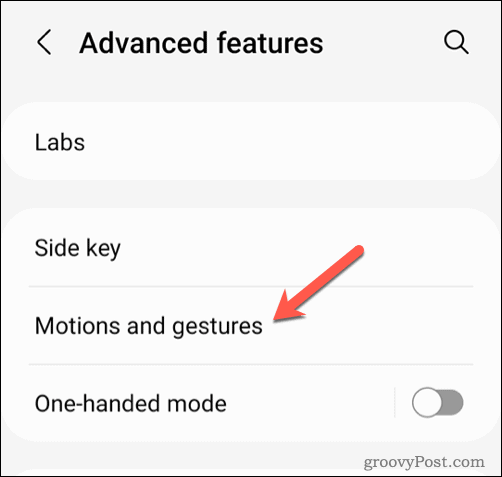
- Napauta vieressä olevaa liukusäädintä Pidä näyttö päällä katselun aikana vaihtoehto ottaa ominaisuus käyttöön.
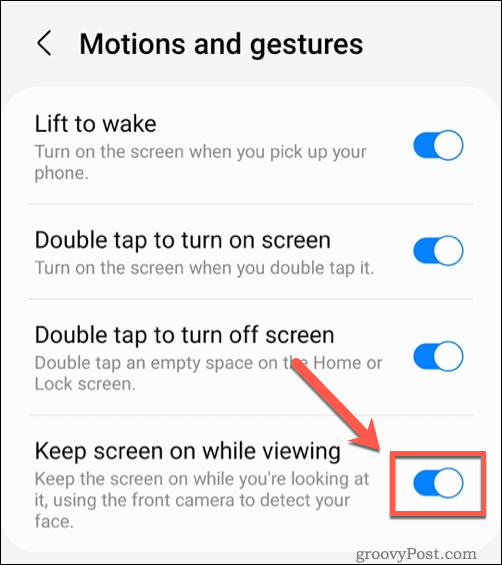
- Jos et näe tätä ominaisuutta, napauta Smart Stay liukusäädintä sen sijaan. Tämä aktivoi saman ominaisuuden.
Kun tämä ominaisuus on käytössä, sinun pitäisi pystyä käyttämään puhelimen näyttöä puhelun aikana, mutta vain silloin, kun katsot näyttöä. Jos haluat näytön pysyvän päällä koko ajan, sinun on poistettava läheisyysanturi kokonaan käytöstä.
Pysy tuottavana Androidilla
Yllä olevien vaiheiden avulla sinun pitäisi pystyä pitämään näyttö päällä puhelun aikana Android-puhelimella. Kuten olemme maininneet, siihen liittyy kuitenkin hieman yritystä ja erehdystä, koska tätä ominaisuutta ei ole helppo sammuttaa.
Haluatko muuttaa puheluasetuksiasi? Voit aloittaa siitä numeroiden estäminen Androidissa josta et halua vastaanottaa puheluita. Voit myös määritä vastaajasi Androidissa auttaa seulomaan puheluita sulkematta itseäsi kokonaan pois.
Vaihdetaanko toiseen palveluntarjoajaan? Saatat tarvita avaa Android-laitteen SIM-korttipaikka ensimmäinen SIM-korttien vaihto. Näin on, ellet käytä sen sijaan uudempaa eSIM-korttia.
Kuinka löytää Windows 11 -tuoteavain
Jos sinun on siirrettävä Windows 11 -tuoteavain tai vain tehtävä käyttöjärjestelmän puhdas asennus,...
Kuinka tyhjentää Google Chromen välimuisti, evästeet ja selaushistoria
Chrome tallentaa selaushistoriasi, välimuistisi ja evästeet erinomaisesti selaimesi suorituskyvyn optimoimiseksi verkossa. Hänen tapansa...